方法一:在Windows defender中设置及关闭服务
1、首先我们打开控制面板,从开始菜单里进入就可以了,然后找到“Windows Defender”选项并点击;
2、打开Windows Defender后,切换到设置选项卡,点击左侧的管理员,将启动此应用前的勾选取消。
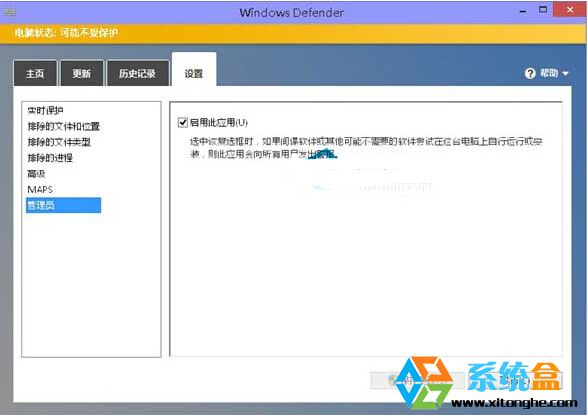
3、这时“Windows Defender”将不会随系统启动,当然我们也可以在服务里关闭“Windows Defender”;
4、按WIN+R 调出运行对话框,然后输入“services.msc”,回车;
5、在本地服务列表中找到“Windows Defender”双击后,停止,并将启动类型设置为禁用即可。
方法二、策略组中关闭Windows Defender的方法:
1、按WIN+R 调出运行,然后输入 gpedit.msc 确定;
2、然后在策略组中展开【计算机管理】-【管理模板】-【windows组件】-【windows Defender】;
3、然后找到关闭 windows Defender ,双击后设置为已启用;
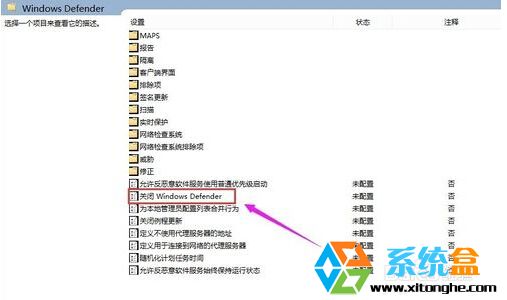
方法三、注册表关闭Defender的方法:(适用Win10家庭版)
步骤一:按win+r输入regedit打开注册表;
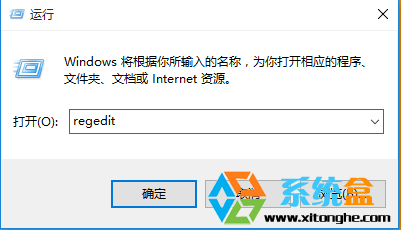
步骤二:找到选项HKEY_LOCAL_MACHINE\SOFTWARE\Policies\Microsoft\Windows Defender
步骤三:在右侧点右键,选择新建—DWORD(32位)值www.xitonghe.com
步骤四:将新值命名为DisableAntiSpyware,并双击将值改成1;
步骤五:点击确认后重启win10系统使设置生效;
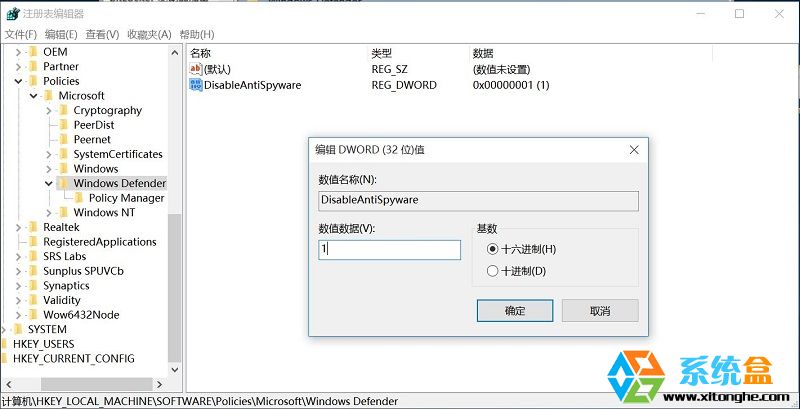
以上几个方法都能完全关闭Win10系统的Windows Defender功能,为我们的系统节约更多的运行资源。



 当前位置:
当前位置: